Už jsme vstoupili do éry, kdy nám začalo záležet na soukromí. Přesto si neuvědomujeme, že sdílení našich zařízení, jako jsou notebooky a chytré telefony, je největším porušením soukromí.
Je běžné, že uživatelé vlastní notebook a nikdy neváhají jej předat svým rodinným příslušníkům. Kdokoli s přístupem k vašemu notebooku může kontrolovat stránky, které navštěvujete, fotografie, které jste uložili, a citlivá data na nich uložená.
Aby se zabránilo těmto porušením ochrany osobních údajů, edice Windows 11 Home společnosti Microsoft vám umožňuje vytvořit účet hosta. Pokud tedy používáte Windows 11 Home Edition a často sdílíte svůj notebook s ostatními, můžete vytvořit vyhrazený účet pro ostatní uživatele.
Jak vytvořit účet hosta ve Windows 11 Home
Tímto způsobem se nebudete muset starat o sdílení svých osobních údajů s ostatními uživateli. Existuje několik způsobů, jak vytvořit účet hosta ve Windows 11 Home; níže jsme je všechny zmínili. Pojďme to zkontrolovat.
1. Vytvořte si účet hosta ve Windows 11 přes Nastavení
V této metodě vytvoříme účet hosta pomocí aplikace Nastavení. Postupujte podle několika jednoduchých kroků, které jsme sdíleli níže.
1. Začněte otevřením aplikace Nastavení v počítači se systémem Windows 11.
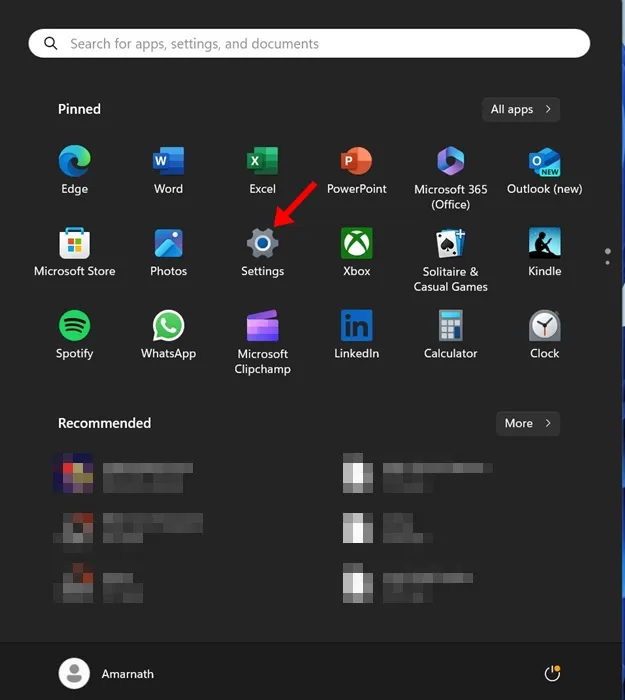
2. Po otevření aplikace Nastavení se v levém podokně přepněte na kartu Účty .
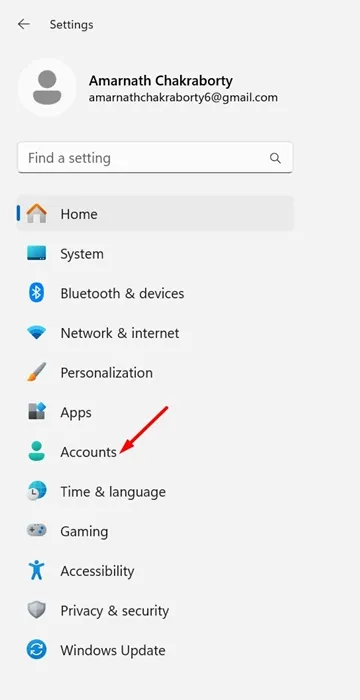
3. Na pravé straně klikněte na Další uživatelé . Dále klikněte na tlačítko Přidat účet vedle Přidat dalšího uživatele.
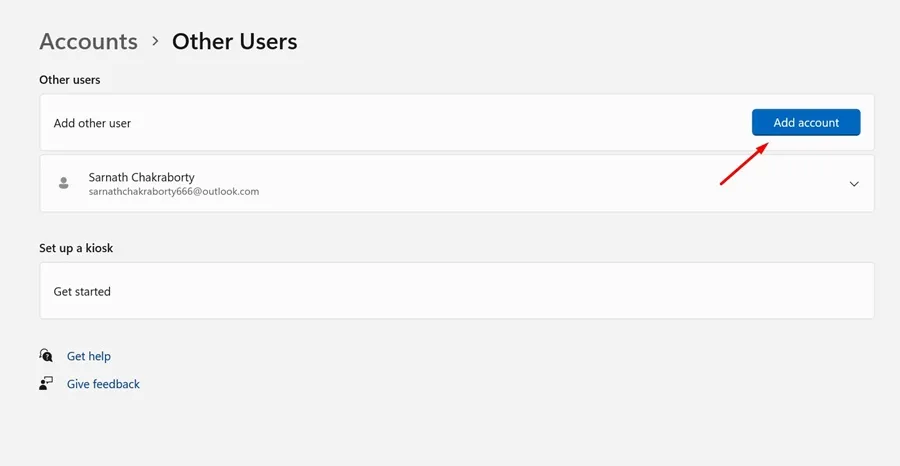
4. Dále klikněte na možnost Nemám přihlašovací údaje této osoby .
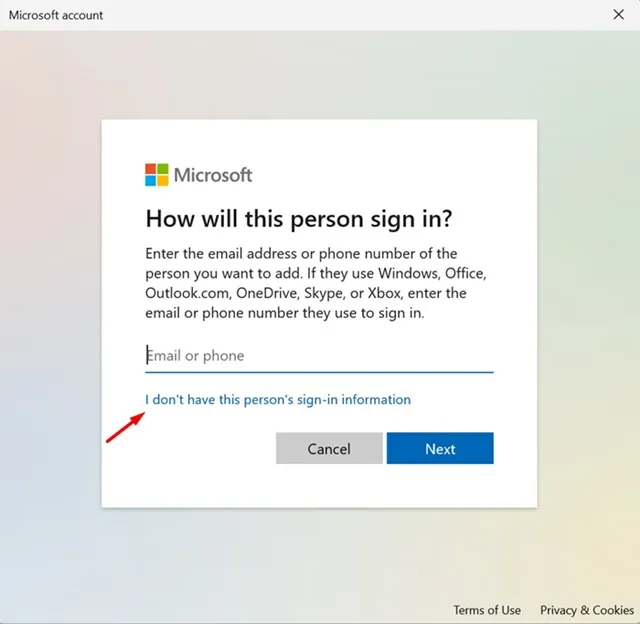
5. Ve výzvě Vytvořit účet vyberte Přidat uživatele bez účtu Microsoft .
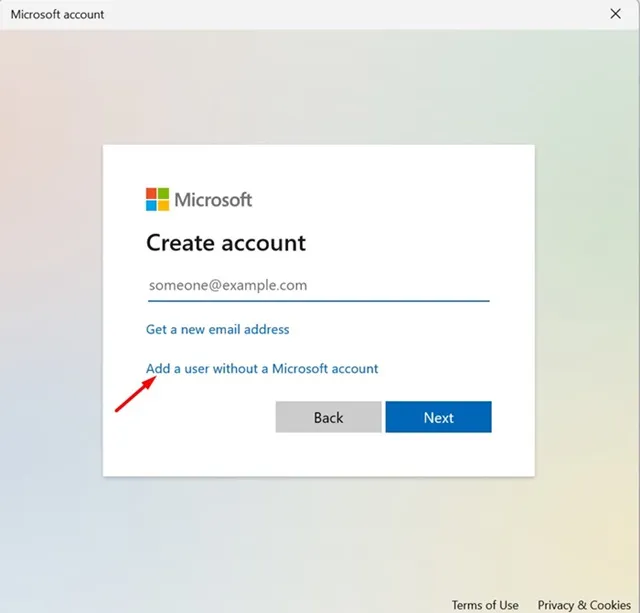
6. Na výzvu Vytvořit nového uživatele pro tento počítač přidejte jméno jako Host .
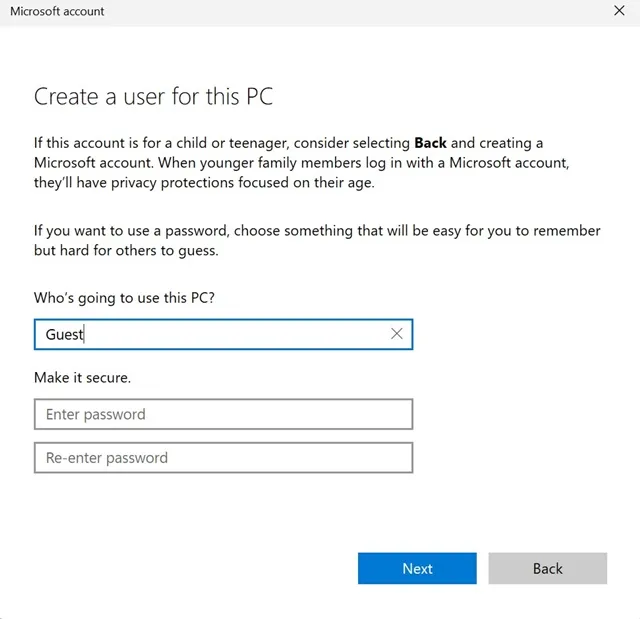
7. Pokud chcete, můžete také přidat heslo. Po dokončení klikněte na Další.
A je to! Tím končí proces vytváření účtu hosta ve Windows 11. Mezi účty můžete přepínat pomocí možnosti Windows Start > Přepnout účet.
2. Vytvořte si účet hosta ve Windows 11 Home přes Terminál
Tato metoda použije aplikaci Terminál k vytvoření účtu hosta. Postupujte podle některých jednoduchých kroků, které jsme uvedli níže.
1. Začněte zadáním Terminal ve Windows 11 Search.
2. Dále klikněte pravým tlačítkem myši na Terminál a vyberte Spustit jako správce .
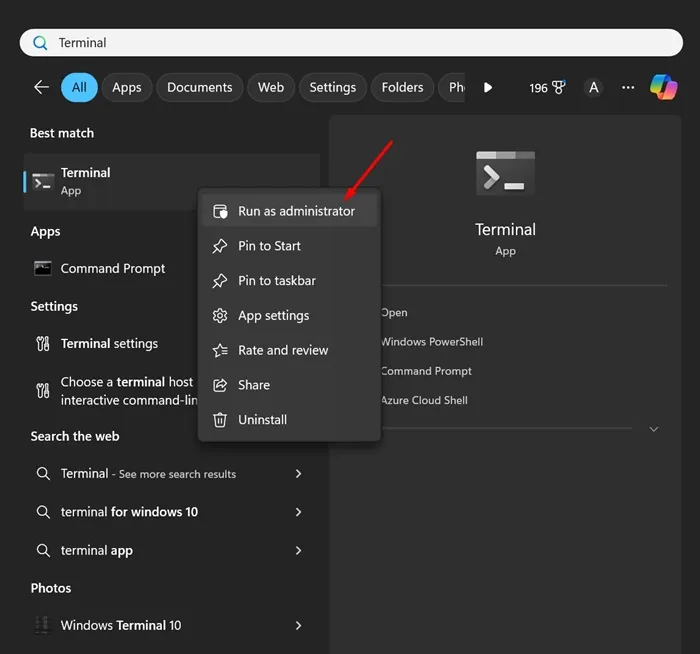
3. Když se otevře Terminál, proveďte tento příkaz:
net user {username} /add /active:yes
Důležité: Nahraďte {username} jménem, které chcete přiřadit účtu hosta.
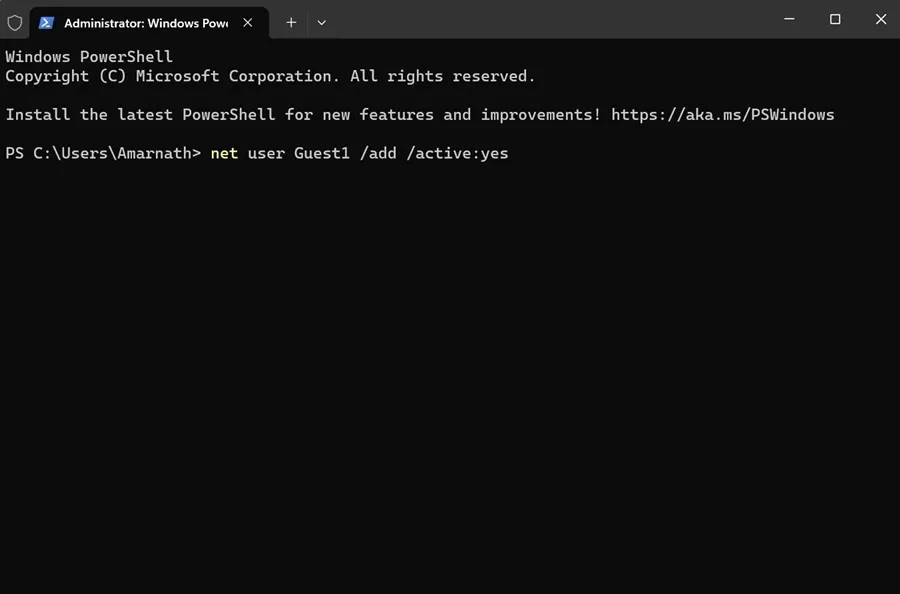
4. Pokud chcete přidat heslo, proveďte tento příkaz:
net user {username} *
Důležité: Nahraďte {username} názvem účtu hosta, který jste právě vytvořili.
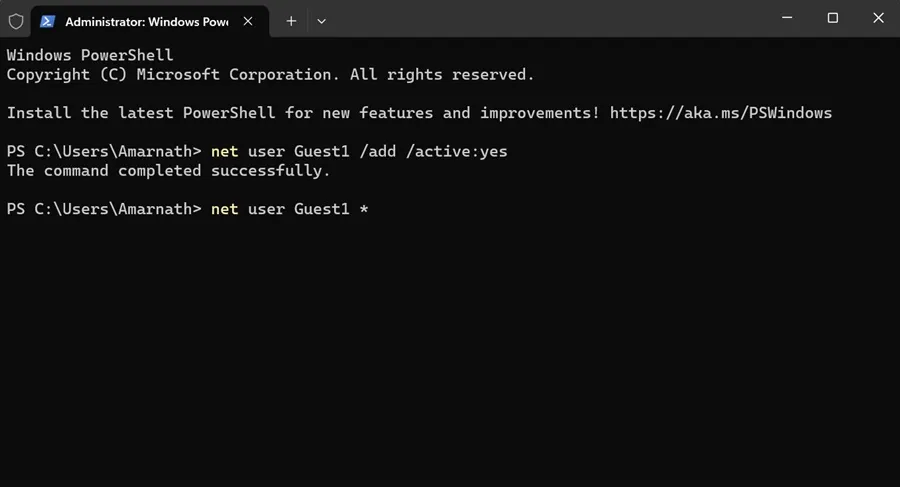
5. Po provedení příkazu budete požádáni o zadání hesla, které chcete nastavit. Zadejte heslo, které chcete nastavit.
6. Nyní musíte odebrat uživatele ze skupiny Users. Za tímto účelem zadejte níže sdílený příkaz:
net localgroup users {username} /delete
7. Chcete-li přidat nový účet do uživatelské skupiny Hosté, spusťte tento příkaz nahrazením {username} jménem, které jste účtu přiřadili.
net localgroup guests {username} /add
A je to! Po provedení změn restartujte počítač se systémem Windows 11. To by mělo přidat nový účet hosta.
Toto jsou dvě pracovní metody pro přidání účtu hosta do Windows 11 Home Edition. Pomocí stejných kroků můžete do Windows 11 Home přidat tolik účtů, kolik chcete. Dejte nám vědět, pokud potřebujete další pomoc s přidáním účtu hosta ve Windows 11 Home.
Napsat komentář